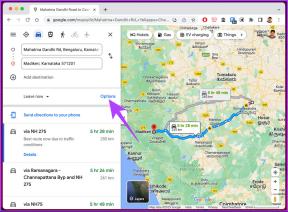Windows Başlatma Hızlandırmak için Windows'ta Msconfig Nasıl Kullanılır
Çeşitli / / February 11, 2022
Windows bilgisayarımızı başlattığımızda, sistemle birlikte diğer birçok program da başlar. Bazıları, Windows'un başarılı bir şekilde başlatılması için gerekli olan önemli sistem programlarıdır, bazıları ise gereksizdir ve kaçınılabilir.
Bilgisayara daha fazla uygulama yükledikçe, başlatma süresi artar ve birçok program kendilerini otomatik olarak başlatma listesine eklediğinden PC yavaşlar. Yani, sonuç yavaş Windows başlatma ve bir yavaş bilgisayar etraflı.
Peki sorunla nasıl ilgileneceğiz? Eh, Windows bir Sistem yapılandırma yardımcı programı(MSCONFIG) çözmemize yardımcı olabilecek Windows başlatma sorunları. Windows'u yüklerken birkaç gereksiz programın başlamasını durdurabilirsiniz.
Bu yöntem, Windows XP, Windows Vista ve Windows 7'nin üç sürümünde de geçerlidir.
Aşama 1. Bilgisayarınızı başlatın ve ihtiyacınız olmayan hangi programların otomatik olarak yüklendiğini kontrol edin (ör. MSN messenger, Yahoo messenger vb.). Bu tür programlar daha sonra ihtiyaç duyduğunuzda her zaman manuel olarak başlatılabilir.
Adım 2. Başlat düğmesine tıklayın
 Ve git Çalıştırmak (arama kutusuna “Çalıştır” yazarak) veya Windows Tuşu + R buton.
Ve git Çalıştırmak (arama kutusuna “Çalıştır” yazarak) veya Windows Tuşu + R buton.Aşama 3. Çalıştır paneline msconfig yazın.
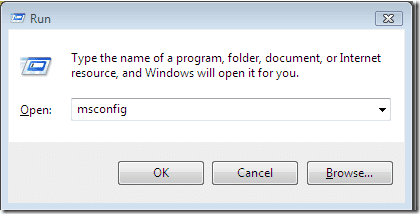
4. Adım. Sistem Yapılandırmanız açılacaktır. şimdi git başlangıç sekmesi zirvede.
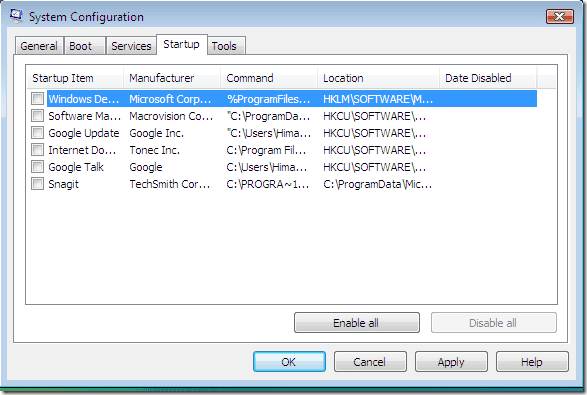
Adım 5. Artık Windows bilgisayarınızın tüm başlangıç programlarını görebilirsiniz. Sistem yapılandırması ayrıca, üretici adı, başlatma sırasında dosya yükleme dizini gibi başlangıç programlarıyla ilgili tüm temel bilgileri gösterir.
Adobe Acrobat Reader gibi sık kullanmayacağınız gereksiz programları çalıştırmak istemiyorsanız veya Windows ile başlayan Yahoo messenger, programın yanındaki kutunun işaretini kaldırarak bunları kaldırabilirsiniz. isim.
MSCONFIG kullanarak bilmediğiniz veya emin olmadığınız herhangi bir programı devre dışı bırakmaya çalışmayın. Windows'u başlatırken çalıştırmak için çok az program gereklidir. Yalnızca Windows başlatma hızını gereksiz yere etkilediğini düşündüğünüz programları devre dışı bırakın.
6. Adım. Gerekli tüm kutuların işaretini kaldırdıktan sonra Tamam düğmesine tıklayın. Bilgisayarınızı yeniden başlatmanızı isteyecektir. Tıklamak Tekrar başlat buton. Ayrıca yeniden başlatmadan çıkıp işinizi yapmaya devam edebilirsiniz. Daha sonra sistemi yeniden başlattığınızda, değişiklikler uygulanacaktır ve daha hızlı bir başlangıç görmelisiniz.
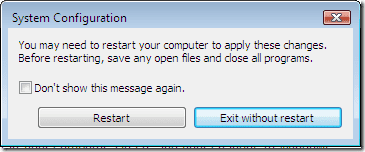
Bu kadar. Artık sistemi yeniden başlattığınızda PC'nizin yükleme süresinde önemli bir gelişme görmelisiniz.
Son güncelleme 05 Şubat 2022
Yukarıdaki makale, Guiding Tech'i desteklemeye yardımcı olan bağlı kuruluş bağlantıları içerebilir. Ancak, editoryal bütünlüğümüzü etkilemez. İçerik tarafsız ve özgün kalır.